Con el lanzamiento de Windows 8 GA en el horizonte,Microsoft ha presentado la próxima versión de su segundo producto más grande, el Microsoft Office 2013. En este momento, es solo la Vista previa del consumidor, sin embargo, proporciona una base amplia para que los usuarios tengan una idea sobre lo que la versión final traerá al mundo de la informática. . Gracias a la misma interfaz de usuario de estilo Metro de Windows 8, el diseño y la funcionalidad de Microsoft Office 2013 se han optimizado para funcionar con dispositivos de PC y tabletas. Aunque, a primera vista, parece ser muy diferente a su predecesor, es esencialmente el mismo producto, con algunos ajustes y mejoras agregados aquí y allá. El objetivo principal ha sido mejorar el intercambio de documentos mediante el servicio en la nube SkyDrive y utilizarlo para acceder y editarlos desde ubicaciones remotas. En este artículo, veremos las mejoras de las características antiguas y la adición de nuevas en Microsoft PowerPoint 2013.
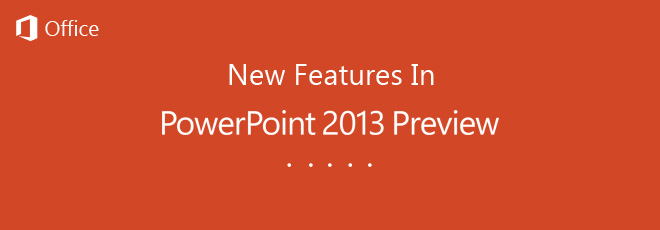
Mientras se mejoran las características antiguas, incluidasanimaciones refinadas, una mejor vista del presentador y un sistema de comentarios mejorado, nuevas funciones, como guías de alineación, capacidad para combinar formas y plantillas de pantalla panorámica con diferentes opciones de color, ahora son parte de Microsoft PowerPoint 2013.
Página de aterrizaje renovada
La página de inicio de PowerPoint 2013 ha recibidoel necesario lavado de cara. La página de inicio de la versión anterior, Microsoft Office 2010, parecía muy aburrida e incluso confusa para algunos usuarios. En la versión más reciente, la página de destino se ha renovado para proporcionar a los usuarios un acceso rápido a las plantillas disponibles localmente, así como a la base de datos en línea. Las plantillas en línea se dividen en varias categorías, como Negocios, Industria, Pequeñas empresas, Presentación, Orientación, Conjuntos de diseño, 4: 3, Medios, Naturaleza, Marketing, etc. Si bien se pueden crear nuevas presentaciones desde la ventana principal, la barra lateral izquierda muestra Todas las presentaciones accedidas recientemente.
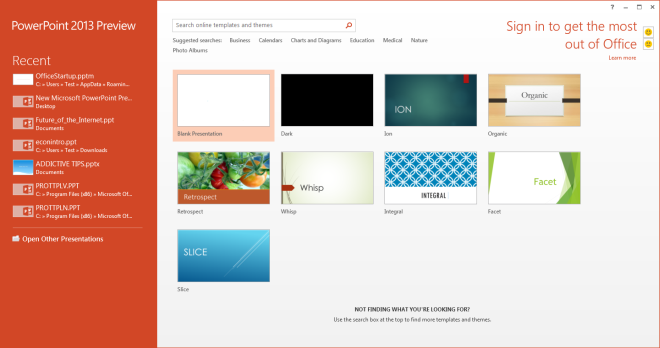
Temas de color para plantillas
Las plantillas se pueden usar con diferentes colores.temas Por ejemplo, si el tema viene con un esquema de color claro y desea usar colores más oscuros, simplemente haga clic en la plantilla y se mostrarán todos los esquemas de color disponibles. Puede seleccionar el requerido para usar en su presentación. Al igual que las versiones anteriores, también puede cambiar manualmente el color y el estilo de los elementos en una plantilla.
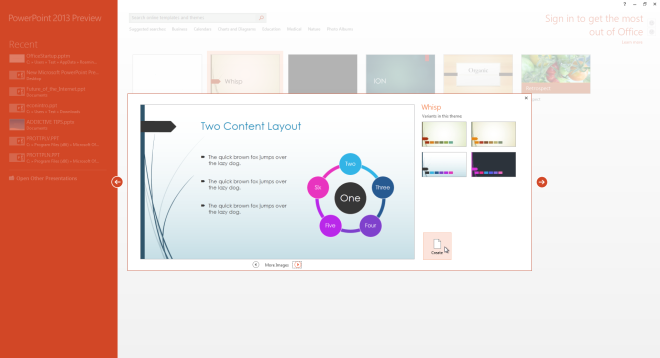
Vista de presentador mejorada
Aparece la vista de presentador en PowerPoint 2013la diapositiva activa en el lado izquierdo, la diapositiva siguiente en la parte superior derecha, mientras que las notas para la diapositiva actual se muestran en la esquina inferior derecha. Aparece un temporizador encima de la vista previa de la diapositiva actual, y hay controles adicionales disponibles en la parte superior e inferior de la ventana Vista del presentador.
Aunque, la Vista del presentador también estaba disponible enEn las versiones anteriores de Microsoft PowerPoint, no estaba activado de forma predeterminada. Los usuarios tenían que navegar a la pestaña Presentación de diapositivas y habilitar la Vista de presentador para mostrarla en la pantalla secundaria. Por esta razón, muchas personas no sabían de su existencia en las versiones anteriores de PowerPoint. Microsoft pareció darse cuenta de esto en la última versión, y lo ha habilitado de forma predeterminada. Ahora, cada vez que ejecute la presentación de diapositivas, se mostrará la Vista del presentador, si hay varios dispositivos de visualización conectados a la computadora. También se han realizado algunos cambios en la consola. Ahora tiene una herramienta de lápiz puntero láser adicional, la opción de hacer zoom en partes de una diapositiva, ver todas las diapositivas a la vez y la capacidad de cambiar la presentación de diapositivas y las vistas de presentador entre los monitores de pantalla conectados.
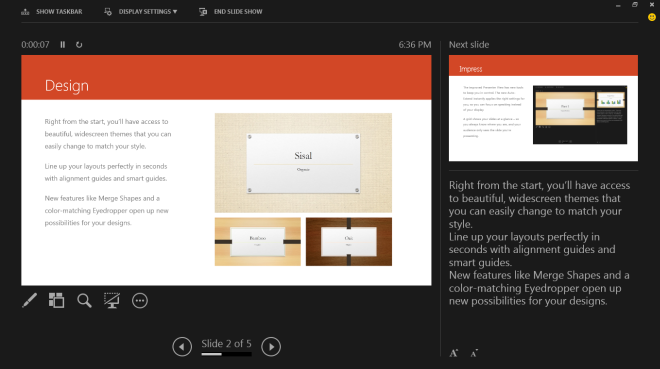
Administración de cuentas
La ventana de Administración de cuenta le permiteconéctese a su cuenta SkyDrive y agregue servicios para usar con PowerPoint. Inicie sesión en su cuenta de Microsoft y se conectará automáticamente a su cuenta de SkyDrive. Puede usar la misma cuenta para iniciar sesión en Microsoft Office 2013 en diferentes dispositivos. De esta manera, todos sus documentos guardados se sincronizarán con la nube y estarán disponibles para su visualización y edición desde cualquier dispositivo. Esto elimina la necesidad de llevar sus documentos en unidades de almacenamiento extraíbles. Con la cuenta de SkyDrive, puede compartir fácilmente sus presentaciones e invitar a otros a colaborar en proyectos de presentación requeridos.
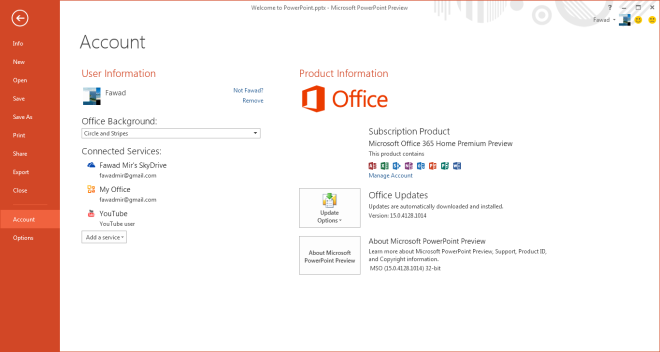
Compartir documentos para ver y editar en el navegador
La opción Compartir ofrece varias formas de compartirEl documento con otros. Puede invitar personas especificando sus direcciones de correo electrónico, enviarles un enlace para ver y editar el documento, publicar el documento en las redes sociales, enviarlo por correo electrónico a otros como un archivo adjunto (PPTX), como una URL, como PDF, como XPS, o como fax por Internet, preséntelo en línea para que otros puedan ver su presentación desde sus navegadores y publique diapositivas en cualquier biblioteca o sitio de SharePoint. La persona en el extremo receptor no necesita tener instalado Microsoft Office en su sistema para ver o editar el documento. Si tienen un Windows Live ID, todo se puede realizar desde el navegador.
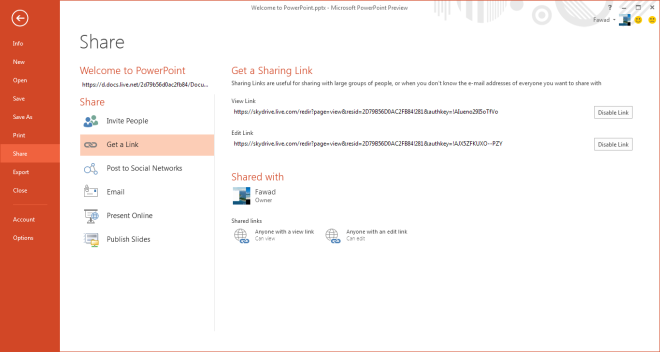
Soporte de pantalla panorámica y pantalla completa
PowerPoint 2013 ofrece una gran cantidad de pantalla panorámicaplantillas y temas. La versión anterior también le permitía cambiar al modo de pantalla panorámica, sin embargo, tenía que cambiar manualmente la relación de aspecto de la diapositiva, que también cambió el tamaño de los elementos de la diapositiva. La nueva versión de PowerPoint ha incorporado soporte para monitores de pantalla ancha. Además, también hay un nuevo modo de pantalla completa disponible para editar. Le permite ver sus diapositivas y editarlas mientras consume el espacio de pantalla disponible. La cinta de opciones, que contiene todas las opciones de edición, se puede activar y desactivar desde un botón convenientemente ubicado en la esquina superior derecha.
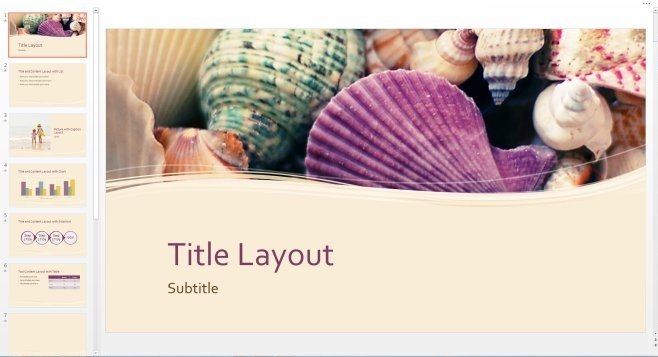
Cambios de UI y vista de panel
Hay varios cambios relacionados con la interfaz de usuario enPowerPoint 2013. En primer lugar, todo se siente más suave, desde el movimiento del cursor cuando escribe, hasta la forma en que aparecen las animaciones en su presentación. Microsoft también ha tratado de mejorar la apariencia de la interfaz. Ahora hay botones disponibles en la interfaz principal para cambiar a la vista de pantalla completa antes mencionada y acceder a notas y comentarios.
Otro cambio bienvenido a la interfaz de usuario es que muchasLas opciones, que solían aparecer en cuadros de diálogo separados, ahora son accesibles a través de paneles, que aparecen en el lado derecho. Por ejemplo, en PowerPoint 2010, si hace clic con el botón derecho en una diapositiva y selecciona Formatear fondo, se abre un cuadro de diálogo independiente. Puede realizar cambios en una diapositiva, pero el cuadro de diálogo cubre la diapositiva y debe moverla manualmente para ver todos los elementos de la diapositiva. Además, cuando selecciona la opción Formatear fondo, en lugar de abrir un cuadro de diálogo separado, se agrega un panel en el lado derecho. Todo lo que cambie utilizando el panel se refleja en la diapositiva en tiempo real. Significa que no tiene que abrir y cerrar el cuadro de diálogo una y otra vez para ver los cambios. Al igual que otras aplicaciones de la suite Office 2013, incluye una opción de imágenes en línea que le permite agregar rápidamente el fondo a la diapositiva desde su recurso de imagen en línea favorito; puede elegir una imagen de la Biblioteca de imágenes prediseñadas de Office.com, la Búsqueda de imágenes de Bing o de su propia cuenta de SkyDrive y Flickr.
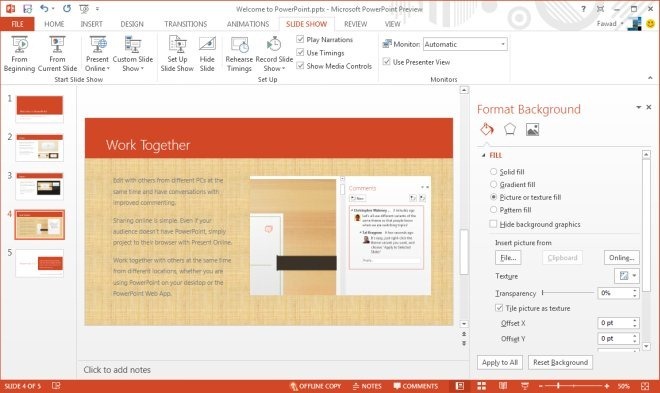
Guías de alineación, formas combinadas y ajuste automático de texto
Una nueva característica, incluida en PowerPoint 2013, comoasí como Word 2013, son las Guías de alineación. Le permite alinear fácilmente objetos y texto en una diapositiva, uno con respecto al otro. Puede usar la opción de alineación de objetos para fusionar diferentes formas entre sí. Por ejemplo, si desea fusionar dos formas, las guías de alineación lo ayudan a ajustarlas rápidamente de acuerdo con los márgenes superior, inferior, izquierdo y derecho. Otra característica muy útil y muy necesaria, agregada a PowerPoint 2013 es el ajuste automático de texto. Cuando se agrega una imagen a una diapositiva con texto, el texto se reajusta automáticamente alrededor de la imagen para que no se solapen de ningún tipo.
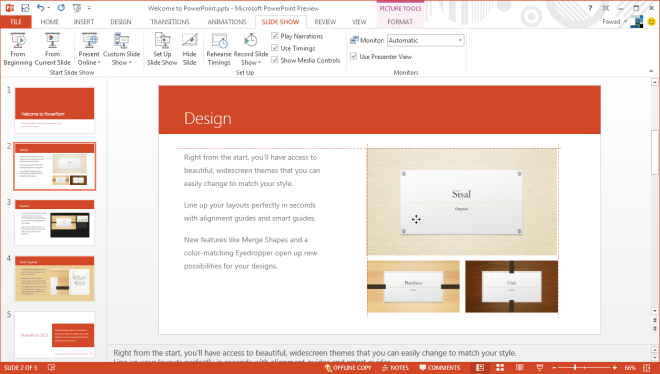
Insertar video, imagen y audio en línea
PowerPoint 2013 ahora le permite agregar videos,imágenes y archivos de audio directamente desde internet, sin descargarlos primero en su PC. Piense en ello como el objeto que se incrusta en su presentación. La versión anterior de PowerPoint también tenía la opción de agregar videos desde la web, sin embargo, tenía que copiar el código de inserción del video requerido y pegarlo en PowerPoint. La última versión le permite Insertar un video en línea en su presentación utilizando la Búsqueda integrada de videos de Bing, la Cuenta SkyDrive, YouTube o Desde un código de inserción de video. Por ejemplo, para agregar un video de YouTube, simplemente búsquelo, seleccione el que desee de los resultados de búsqueda y haga clic en Aceptar para insertarlo en su presentación.
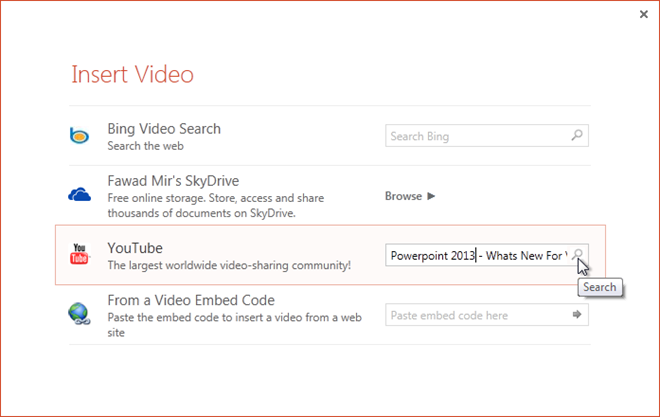
Los resultados de la imagen están configurados de manera predeterminada para mostrarlas imágenes que tienen licencia bajo Create Commons, por lo que elimina la posibilidad de violación de derechos de autor cuando utiliza una imagen en línea en su presentación. También puede optar por ver todos los resultados web para su búsqueda.
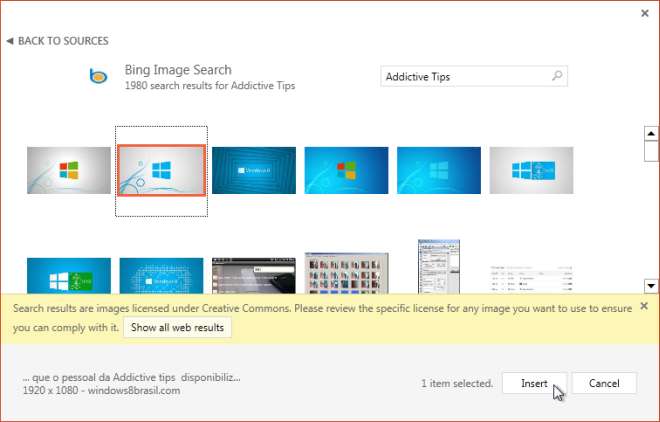
Exportar presentación como video WMV y MPEG-4
PowerPoint 2010 también le permite guardar elpresentación como video, pero solo en formato WMV. En PowerPoint 2013, se agrega otro formato, MPEG-4 para guardar la presentación convertida en formato de video. Debido a la adición del formato MPEG-4, el video de presentación puede reproducirse directamente en muchos reproductores y dispositivos multimedia. Ahora, los usuarios no requieren que CODEC de Windows Media esté instalado en dispositivos que no sean de Windows para ver la presentación. Además, los dispositivos portátiles, así como muchos televisores LCD / LED han incorporado soporte para reproducir el formato MPEG-4. Simplemente vaya a Exportar y seleccione Crear un video. Todas las otras opciones, incluida la Resolución, y si se deben usar temporizaciones y narraciones grabadas están disponibles con el formato MPEG-4.
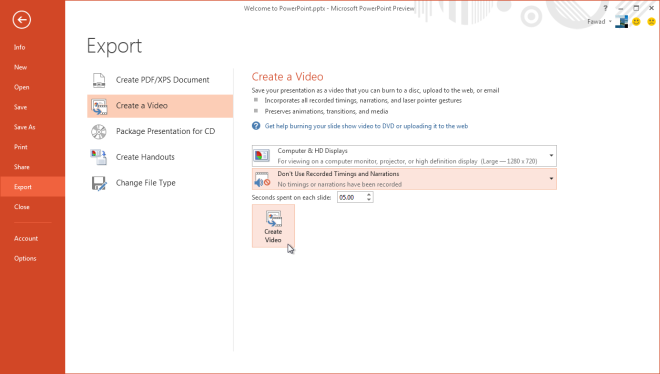
Veredicto
Después de todo lo recién introducido y mejoradocaracterísticas agregadas a PowerPoint 2013, parece que Microsoft ha trabajado muy duro para mejorar la funcionalidad y disponibilidad de todo lo que el programa tiene para ofrecer. Las características que antes estaban casi ocultas, ahora se hacen más obvias para el nuevo usuario. Debido a su interfaz versátil, con varios cuadros de diálogo cambiados a paneles dentro de la ventana principal, PowerPoint 2013 es definitivamente una buena utilidad de presentación para usar tanto en PC como en tabletas.













Comentarios